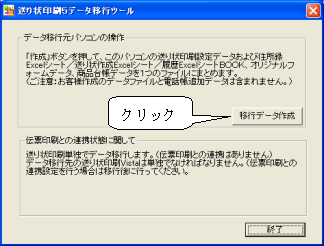指定伝票 10 のQ&A
『指定伝票 10』についてよくあるご質問をご紹介します。
この製品はサポートを終了しています(お問い合わせの回答は、サポート中時期に確認した内容です。現在、弊社では動作確認しておりません)。安心してご利用いただくには現行製品をお求めください。購入はこちらから »
 後継製品『指定伝票 12』の詳しい製品説明はこちら
後継製品『指定伝票 12』の詳しい製品説明はこちら
 |
『指定伝票5プラス(ECO版)』、『指定伝票5』のデータを『指定伝票 10』へ移行したい
|
 |
※ご利用のオリジナルフォームの元のフォーム(収録の用紙)が、『指定伝票 10』に収録されていない場合は、そのオリジナルフォームは移行できません。あらかじめご了解いただきますよう、お願いいたします。
※『指定伝票5プラス』電話帳ツールで追加・修正したデータの移行につきましては、電話帳ツールの機能でバックアップ・復元してください。『指定伝票5プラス』ユーザーズガイドP.123
●A:まず『指定伝票5プラス(ECO版)』『指定伝票5』がインストールされているパソコンで、データをまとめます。
最初に『指定伝票5プラス(ECO版)』『指定伝票5』がインストールされているWindows XP等のパソコンに、データ移行ツールをインストールします。
『指定伝票5プラス(ECO版)』等がインストールされているパソコンに『指定伝票 10』の製品CD-ROMをセットします。 下記のような画面が表示されますので[指定伝票5 データ移行ツールのインストール]をクリックします。インストールが開始します。

インストールが終了すると、下記のような画面が表示されますので【移行データ作成】をクリックしてください。
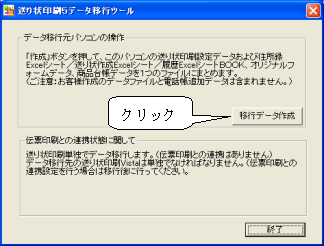
「名前をつけて保存」画面が表示されます。
デスクトップ上など分かりやすい場所に、ファイル名を付けて、バックアップ用のデータファイルを作成します。

上記で作成したバックアップ用のデータファイルを、フラッシュメモリ、CD-RW等の外部メディアにコピーします。 電話帳をご利用の方は、電話帳追加データのバックアップを取ります。 これでデータのバックアップは完了です。
●B:次に『指定伝票 10』のパソコンでデータを復元します
『指定伝票 10』をインストールします 必要に応じて更新プログラムや電話帳ツールをインストールします。 旧パソコンにてコピーした外部メディアのファイルをダブルクリックします(いったんデスクトップなどローカルディスクにコピーしてからダブルクリックしてもよいです) 復元用の画面が表示されます。必要に応じてバックアップデータを確認後、【復元する】をクリックして復元します 電話帳をご利用の方は、電話帳追加データの復元をします。(メイン画面【ツール】−[電話帳の追加データの復元]にて)
≪ご注意!≫
※フォーム画面から名前を付けて保存したファイル(拡張子.drs)やフォームで使用した画像ファイルについては、別途手動でUSBメモリなど外部メディアや読み書き可能なドライブ上にコピーし、新パソコンへ移行してください。
※新パソコンで認証登録ができなかった場合には、「ライセンスおよび認証登録と解除について」をご覧ください。
|

その他ご質問はこちらまで »